Hoe kunt u bestanden of mappen beveiligen tegen per ongeluk verwijderen?
We hebben allemaal wel eens een situatie meegemaakt waarin je een bestand hebt verwijderd, maar dat niet wilde. Er was geen prompt, geen beperking die u ervan zou kunnen weerhouden het te doen. Zo niet, dan deed iemand die uw account gebruikte gewoon voor de lol. Dus hoe bescherm je een map tegen per ongeluk verwijderen? Er zijn veel manieren om dit te doen, en dit bericht zal je daarbij helpen. Het is echter altijd een goed idee om een back-upsysteem te hebben voor belangrijke bestanden.
Bescherm bestanden(Files) of mappen tegen per ongeluk verwijderen
- Gebruik de Prevent-app
- Bevestigingsdialoogvenster inschakelen
- Beveiligingsmachtiging wijzigen
- OneDrive persoonlijke kluis
- Bitlocker
1] Toepassing voorkomen

Dit is onze interne Prevent-tool die twee dingen doet. Ten eerste stopt het bewerkingen zoals Knippen(Cut) , Kopiëren(Copy) , Plakken(Paste) , Verwijderen(Delete) , acties. Ten tweede(Second) worden de contextmenu-items grijs gemaakt. U kunt het snel inschakelen wanneer u niet in de buurt bent of als iemand anders uw account gebruikt.
2] Schakel(Enable) het bevestigingsdialoogvenster in

Vroeger bood Windows een bevestigingsdialoogvenster dat elke keer dat u een bestand verwijderde, werd gevraagd.
U kunt het inschakelen met behulp van(You can enable it using) de Prullenbak(Recycle Bin) - instellingen, Groepsbeleid-editor(Group Policy Editor) en Register(Registry) - instellingen. Het is handig om u een hint te geven over wat u aan het doen bent en om de bestanden en mappen af en toe op te slaan.
3] Beveiligingsmachtiging wijzigen
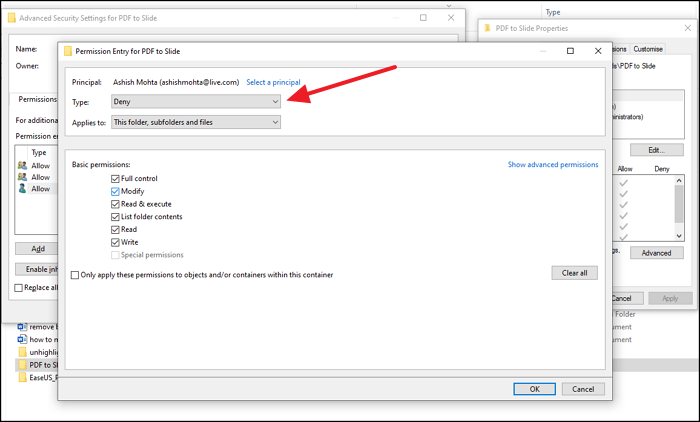
Als er een ander account op de computer is dat het bestand op de computer zou kunnen verwijderen, raden we aan de machtigingsinstellingen te wijzigen voor de mappen die u wilt beveiligen. U kunt machtigingen verwijderen om te wijzigen, lezen, uitvoeren, schrijven en meer.
- Klik met de rechtermuisknop(Right-click) op het bestand dat u wilt beveiligen en selecteer Eigenschappen
- Ga naar het tabblad Beveiliging (Security)> Advanced en klik op overname uitschakelen
- Selecteer Overgenomen machtigingen omzetten in expliciete machtigingen voor deze objectoptie (Convert inherited permissions into explicit permissions on this object ) wanneer deze wordt weergegeven.
- Klik(Click) op de gebruiker aan wie u de toegang wilt weigeren en klik vervolgens op Bewerken(Edit) .
- Selecteer Weigeren(Deny) in het vervolgkeuzemenu Type en klik op OK
- U moet hetzelfde herhalen met andere gebruikersaccounts.
- Als u klaar bent, klikt u op OK om de wijzigingen toe te passen.
4] OneDrive persoonlijke kluis

Een van de meest onderschatte functies van OneDrive is Persoonlijke kluis(OneDrive is Personal Vault) . Met deze functie kunt u bestanden erin verplaatsen en alleen toegankelijk zijn na verificatie.
Ik raad je ten zeerste aan om alle bestanden erin te verplaatsen en deze functie te gebruiken. Als de kluis lange tijd niet wordt vervolgd, zal de kluis zichzelf vergrendelen. Zo weet u zeker dat niemand anders toegang heeft tot uw bestanden.
5] BitLocker
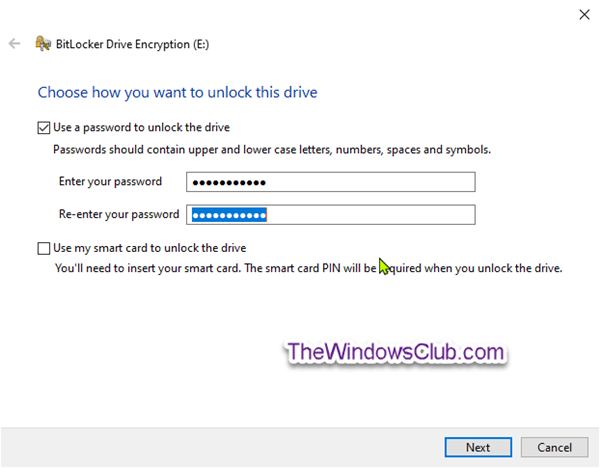
Als uw computer BitLocker ondersteunt, kunt u ervoor kiezen om een compleet stuurprogramma te vergrendelen met een wachtwoord. Niet alleen dat, maar de schijf is ook gecodeerd, zodat de bestanden erin veilig zijn en niet kunnen worden verwijderd. Hoewel u het voor de primaire schijf kunt gebruiken, kunt u het het beste gebruiken met externe schijven. Omdat BitLocker op stationsniveau werkt, kunt u geen enkele map of bestand vergrendelen.
Het werkt echter op partities als u al uw werkgegevens op een secundaire partitie bewaart en deze vergrendeld houdt.
Dit waren enkele handige methoden die u kunnen helpen voorkomen dat bestanden en mappen per ongeluk worden verwijderd, wat door u of iemand anders zou kunnen zijn.
Related posts
Lijst met bestanden in een map afdrukken in Windows 11/10
Programma's verwijderen uit het menu Openen met in Windows 11/10
3 manieren om meerdere PowerPoint-presentatiebestanden te combineren
Hoe beschadigde AVI-bestanden gratis te repareren
Wat is de .AAE-bestandsextensie? Hoe .AAE-bestanden openen?
TCP/IP-bestanden instellen en configureren op Linux (TCP/IP-instellingen voor Linux)
Herstel bestanden van met virus geïnfecteerde pen drive (2022)
Hoe de integriteit van gamebestanden op Steam te verifiëren
Automatisch bestanden verplaatsen of kopiëren in Windows
Hoe Windows-bestanden op te halen met behulp van een Linux Live-cd
Hoe gecodeerde Windows-bestanden te decoderen
Hoe Outlook PST-bestanden in bulk naar een ander formaat te converteren?
Hoe bestanden via Bluetooth naar uw pc over te zetten
Zip-bestanden maken en bewerken in Linux met behulp van de terminal
Hoe RAR-bestanden op Windows en Mac te openen of uit te pakken
6 manieren om grote bestanden als e-mailbijlagen te verzenden
De laatste wijzigingsdatum, aanmaakdatum en laatst geopende datum voor bestanden en mappen wijzigen
Mac-bestanden bekijken op een Windows-pc
Alternatieve methode om bestanden en mappen in Windows te verbergen
Een lijst met bestanden in een Windows-map afdrukken
